火狐瀏覽器在哪設定自動播放 火狐瀏覽器設定自動播放的方法
當您使用火狐瀏覽器時,是否希望網頁中的視訊和音訊自動播放,讓您更順暢地享受多媒體內容? php小編草莓為大家詳細介紹火狐瀏覽器設定自動播放的方法。如果您想了解如何開啟或關閉自動播放功能,請繼續閱讀下文,以取得逐步指南和實用技巧。
1、先打開火狐瀏覽器,如下圖所示。
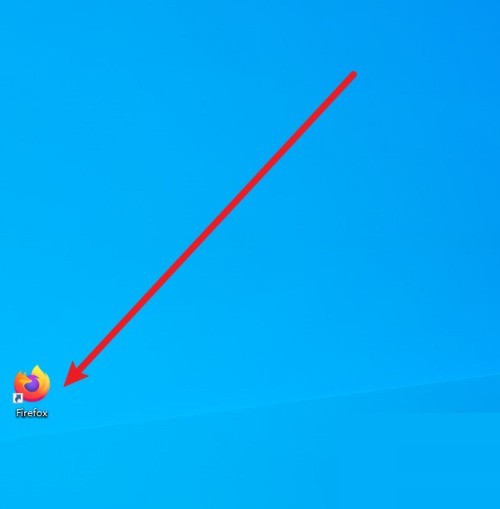
2、進入主介面之後,選取右上方的圖標,如下圖所示。
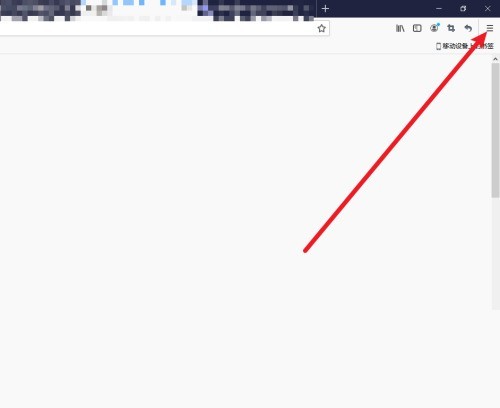
3、然後彈出窗口,選取【選項】,如下圖所示。
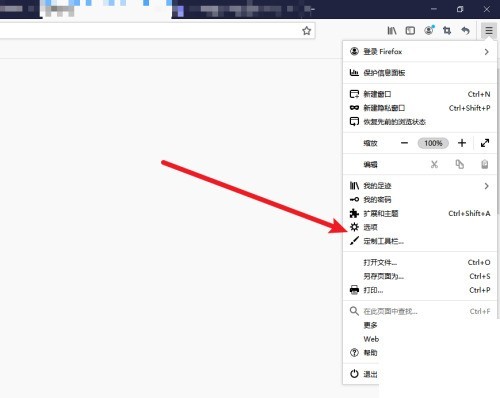
4、接著選取左側的【隱私權與安全性】,如下圖所示。
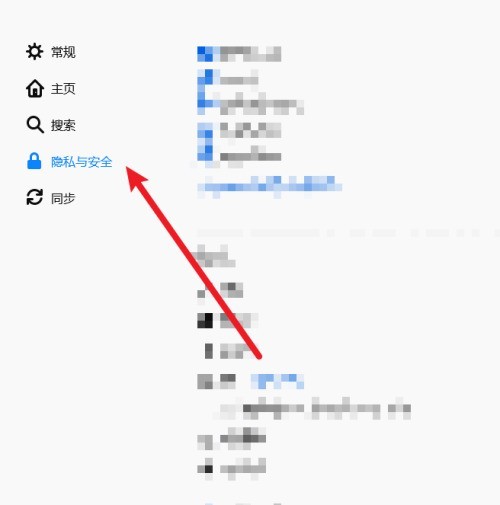
5、在右邊頁面,拉到下方找到【自動播放】一項,點選【設定】,如下圖所示。
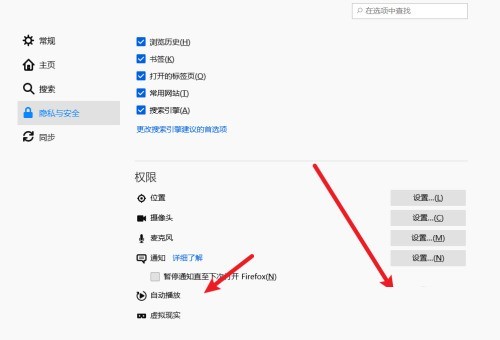
6、最後彈出窗口,在這裡就可以設定自動播放視頻和音頻,如下圖所示。
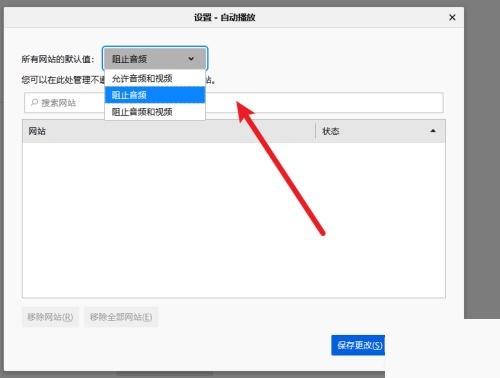 #
#
以上是火狐瀏覽器在哪設定自動播放 火狐瀏覽器設定自動播放的方法的詳細內容。更多資訊請關注PHP中文網其他相關文章!

熱AI工具

Undresser.AI Undress
人工智慧驅動的應用程序,用於創建逼真的裸體照片

AI Clothes Remover
用於從照片中去除衣服的線上人工智慧工具。

Undress AI Tool
免費脫衣圖片

Clothoff.io
AI脫衣器

AI Hentai Generator
免費產生 AI 無盡。

熱門文章

熱工具

記事本++7.3.1
好用且免費的程式碼編輯器

SublimeText3漢化版
中文版,非常好用

禪工作室 13.0.1
強大的PHP整合開發環境

Dreamweaver CS6
視覺化網頁開發工具

SublimeText3 Mac版
神級程式碼編輯軟體(SublimeText3)

熱門話題
 火狐瀏覽器怎麼加入信任網站? -火狐瀏覽器新增信任網站方法
Mar 27, 2024 pm 10:00 PM
火狐瀏覽器怎麼加入信任網站? -火狐瀏覽器新增信任網站方法
Mar 27, 2024 pm 10:00 PM
1.使用者在電腦桌面上雙擊開啟火狐瀏覽器軟體,並進入到主頁上來點擊右上角處的三橫圖示2.在彈出來的下拉標籤中,使用者選擇其中的設定選項,進入到設定視窗中3.使用者在開啟的設定視窗中,需要將左側的選項卡切換到隱私和安全性選項卡上4.接著就會在頁面的右側看到顯示出來的相關功能選項,使用者直接在權限板塊中點擊阻止彈出式視窗選項的例外按鈕5.在彈出來的有頁特殊權限的網站視窗中,使用者在網站位址方框中輸入網址並依序按下允許和儲存變更按鈕即可設定網站信任
 火狐瀏覽器怎麼更改語言
Jun 22, 2024 am 01:31 AM
火狐瀏覽器怎麼更改語言
Jun 22, 2024 am 01:31 AM
火狐瀏覽器怎麼更改語言?火狐瀏覽器是一款純淨好用的開源瀏覽器軟體,這款瀏覽器為用戶帶來快速、純淨的上網體驗,我們下載安裝好的Google瀏覽器預設語言是中文的,這款瀏覽器支援多個國家的語言,不少小夥伴需要將介面語言改成其他的,那麼這個時候要如何操作呢。這篇文章帶給大家火狐瀏覽器介面語言變更方法一覽,有需要的朋友千萬不要錯過了。火狐瀏覽器介面語言更改方法一覽1.用戶在電腦上打開火狐瀏覽器,並來到主頁上點擊右上角的三橫圖標,接著彈出下拉選項卡,用戶選擇設定選項(如圖所示)。 2.頁面發生切換,進入設定視窗
 gate.io怎麼進不去了
Apr 24, 2024 pm 02:25 PM
gate.io怎麼進不去了
Apr 24, 2024 pm 02:25 PM
gate.io無法存取的原因包括地區限制、維護或升級、網路問題、瀏覽器相容性、反詐騙措施和DNS解析問題。解決方法:確認無區域限制、等待維修完成、檢查網路連線、更新瀏覽器、聯絡客服解除封鎖、調整DNS設定。
 鐵路12306用不了怎麼回事
Apr 30, 2024 am 11:42 AM
鐵路12306用不了怎麼回事
Apr 30, 2024 am 11:42 AM
12306無法使用的原因包括網站維護、網路問題、瀏覽器問題、系統故障、伺服器繁忙和插件幹擾。解決方法包括:檢查維護時間、檢查網路連線、更換瀏覽器、等待系統修復、停用瀏覽器插件。
 火狐瀏覽器怎麼打開遠端調試
Apr 15, 2024 pm 06:04 PM
火狐瀏覽器怎麼打開遠端調試
Apr 15, 2024 pm 06:04 PM
火狐瀏覽器怎麼打開遠端調試?火狐瀏覽器是一款開放原始碼的網頁瀏覽工具,這款留阿聯酋你支援多種作業系統,並且擁有十分強大的功能,遠端偵錯功能可以支援用戶修改頁面程式碼設置,不少用戶對這個功能並不清楚,所以很多人都不知道遠端調試功能在哪裡開啟。接下來小編就帶給大家火狐瀏覽器開啟遠端調試方法步驟介紹,有興趣的朋友千萬不要錯過了。火狐瀏覽器開啟遠端偵錯方法步驟介紹1.使用者在電腦上開啟火狐瀏覽器軟體,並來到首頁點選右上角的三橫圖示(如圖所示)。 2.接著在彈出來的下拉標籤中,使用者選擇其中的更多工具選項(
 火狐瀏覽器怎麼更改預設下載路徑 火狐瀏覽器更改預設下載路徑的方法
May 09, 2024 am 11:19 AM
火狐瀏覽器怎麼更改預設下載路徑 火狐瀏覽器更改預設下載路徑的方法
May 09, 2024 am 11:19 AM
1.打開火狐瀏覽器,點選右上角的【三橫】圖標,在下拉選單列中選擇【設定】,如下圖所示。 2、在設定頁面選擇【常規】,頁面下拉,找到【檔案與應用程式】,如下圖所示。 3.在下載選項列下,點選儲存檔案選項框後的【瀏覽】,如下圖所示。 4、在彈出的對話方塊中,選擇想要變更的下載目錄位置,如下圖所示。 5、選擇完成之後,選擇"總是詢問您儲存檔案的位置",這樣就可以更改預設下載路徑,並且每次下載檔案時進行選擇,如下圖所示。
 火狐瀏覽器怎麼查看頁面原始碼 火狐瀏覽器查看頁面原始碼的方法
May 09, 2024 pm 02:10 PM
火狐瀏覽器怎麼查看頁面原始碼 火狐瀏覽器查看頁面原始碼的方法
May 09, 2024 pm 02:10 PM
1.先打開火狐瀏覽器,點選右上角的【三橫】圖標,如下圖所示。 2、然後在開啟的選單列中點選【更多工具】,如下圖所示。 3.最後在更多工具頁面,點選【頁面原始碼】,即可查看頁面檔案原始碼了,如下圖所示。
 火狐瀏覽器怎麼設定自動刷新 設定自動刷新的操作步驟
Mar 12, 2024 pm 02:30 PM
火狐瀏覽器怎麼設定自動刷新 設定自動刷新的操作步驟
Mar 12, 2024 pm 02:30 PM
火狐瀏覽器app非常多手機用戶都在用,搜尋功能非常強大,只要是你想知道的想看的,都能第一時間找到結果和答案,所有瀏覽板塊都是開放的,享受最舒適的上網瀏覽服務。自動封鎖煩人的廣告彈窗,首頁搜尋欄非常乾淨簡潔,而且只需要輸入關鍵字,就能找到相對應的結果,不同格式的文件文檔都可以下載緩存,新聞資訊、視頻內容都是免費翻閱觀看的,還能設定自動刷新,解放雙手上網速度更快,且沒有任何卡頓,記錄資料自動保存不會遺失,現在小編仔細一一為火狐瀏覽器用戶們帶來設定自動刷新的操作步驟。 1、先打開火狐瀏覽器






